Lỗi phông chữ trên máy tính là tình trạng rất dễ gặp trong quá trình sử dụng máy tính. Có nhiều nguyên nhân có thể gây lỗi chữ trên máy tính, tùy vào mỗi trường hợp gặp phải mà sẽ có cách xử lý khác nhau. Bài viết dưới đây sẽ chỉ ra một số lý do và hướng dẫn khắc phục chi tiết nhất nhé!
Contents
Một số lý do khiến lỗi phông chữ trên máy tính
Nếu một ngày máy tính của bạn đang hoạt động bình thường nhưng lại gặp phải tình trạng máy tính bị lỗi font chữ mà không biết nguyên nhân, thì có thể đến từ một số trường hợp sau:
- Máy tính của bạn đang thiếu font chữ: Thông thường các máy tính có hệ điều hành của windows sẽ được cài đặt một số font bằng tiếng Anh. Để máy tính có được font Tiếng Việt thì phải cài đặt thêm một số font dành cho Tiếng Việt như: Time new roman, Arial, Vntime,…
- Tình trạng lỗi phông chữ do trình duyệt trên máy tính: Tình trạng này xảy ra khi font chữ khi sử dụng trên máy tính vẫn hoạt động bình thường. Thế nhưng, khi truy cập vào các trình duyệt như: Chrome, Cốc Cốc, Firefox,… không thể gõ có dấu.
- Một số font chữ mới tải không tương thích trên máy tính: Dẫn đến tình trạng này đến từ nhiều nguyên nhân có thể là do
- Máy tính không thể đọc hiểu font chữ (không tích hợp với hệ điều hành trên máy).
- Khi tải font chữ về máy nhưng lại chưa giải nén về đúng folder lưu trữ (“C:\Windows\Fonts” ).
- Trong máy tính sử dụng nhiều font từ nhiều nguồn khác nhau, vô tình trong số các font chữ có 2 hoặc nhiều font bị xung đột gây ra tình trạng bị lỗi phông.
- Máy tính của bạn không hỗ trợ cài đặt một số font chữ đặc biệt: Tình trạng này có thể là do dung lượng máy đã đầy hoặc loại máy tính của bạn không hỗ trợ cài đặt các font chữ lạ.
>>>> Tham khảo thêm Màn hình máy tính cũ ngay tại TƯỜNG VI TÍNH nhé!
Hướng dẫn khắc phục lỗi phông chữ trên máy tính chi tiết (từ Windows 10 trở lên)
Kiểm tra và phục hồi một số font có sẵn trên máy tính
Có thể trong quá trình sử dụng máy tính lâu ngày, bạn đã vô tình cài đặt thêm những font chữ khác hoặc làm ẩn đi các font chữ mặc định.
Nếu một ngày bạn không sử dụng được các font chữ và muốn thử khắc phục lỗi phông chữ trên máy tính thì có thể làm theo các bước sau:
- Bước 1: Truy cập vào phần cài đặt và mở ứng dụng “Control Panel” có biểu tượng hình chữ nhật màu xanh.
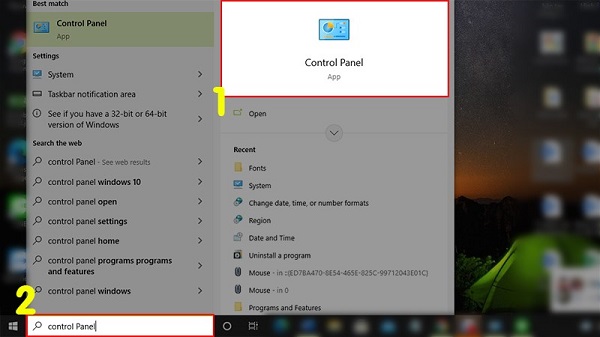
- Bước 2: Tìm đến mục “Appearance and Personalization” để tiếp tục tìm kiếm vào phần font chữ.
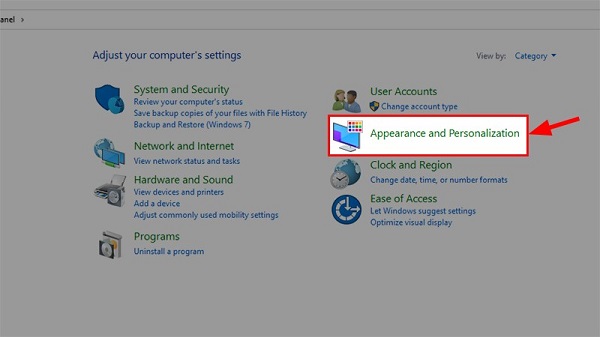
- Bước 3: Truy cập vào thư mục “Fonts” hiển thị trên màn hình.

- Bước 4: Chọn vào mục “ Font Settings” để lựa chọn lại font chữ mặc định

- Bước 5: Để phục hồi font chữ ban đầu, Click vào “Restore default font settings”.
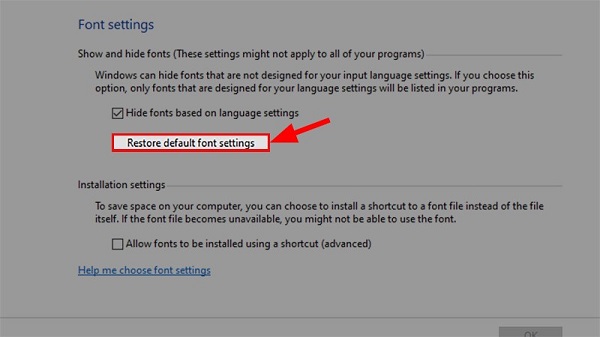
Hướng dẫn khắc phục lỗi thiếu phông chữ trên máy tính
Cách khắc phục này dành cho những máy tính bị lỗi thiếu font chữ, để chắc chắn các font cần thiết của máy chưa được cài đặt, bạn nên tiến hành kiểm tra trước khi tiếp tục cài đặt font chữ mới vào máy tính. Sau khi kiểm tra, chúng ta tiến hành tải thêm những font chữ cần thiết về máy và lưu trữ vào đúng folder.
Để chắc chắn các font chữ cài đặt vào máy khi tải về máy tính có thể đọc được thì cần phải giải nén file đầy đủ. Tiến hành thực hiện các bước:
- Bước 1: Copy font vừa tải: Chọn vào file lần lượt thực hiện các thao tác Ctrl + A → Ctrl + C.
- Bước 2: Truy cập vào phần tìm kiếm và mở ứng dụng “Control Panel”. Tìm đến Views By: Large Icons → mở mục “Fonts”. Thao tác Ctrl + V các font đã chọn để lưu vào đúng thư mục trên máy tính.

>>> Tham khảo thêm sửa macbook nhanh nhất ngay tại TƯỜNG VI TÍNH nhé!
Hướng dẫn sửa lỗi phông chữ trên máy tính trên các trình duyệt
Nếu máy tính của bạn gặp tình trạng gõ chữ bằng các ứng dụng như word, excel trên máy tính bình thường. Thế nhưng truy cập vào các trình duyệt Chrome hay Cốc Cốc không gõ được thì có thể khắc phục theo cách:
- Bước 1: Tại dấu 3 chấm góc trái của trang chủ, tìm kiếm phần “cài đặt” (Setting).
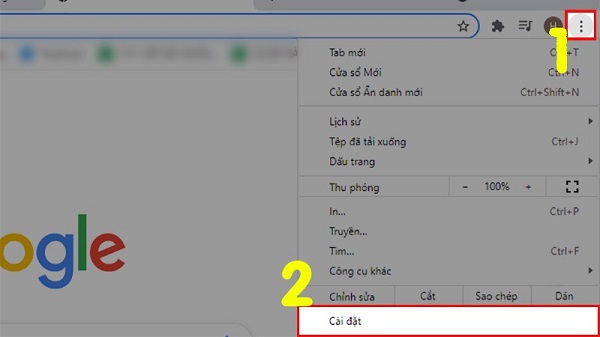
- Bước 2: Chọn mục Hình Thức → vào “Tùy chỉnh phông chữ”
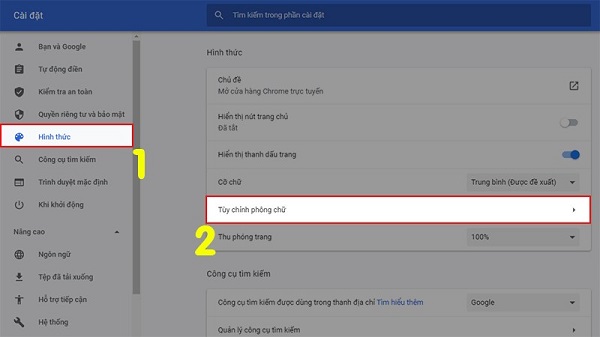
- Bước 3: Lựa chọn và tùy chỉnh font chữ thích hợp. Bấm lưu và khởi động lại trình duyệt chrome.

Hướng dẫn khắc phục lỗi phông chữ trên máy tính
Lý do dẫn đến lỗi máy tính đột nhiên không gõ được font chữ hoặc không sử dụng các font đã cài đặt trong máy có thể có thể do các font trong máy bị xung đột với nhau. Để khắc phục triệt để các cách này, chúng ta cần kiểm tra các phần mềm có chứa quá nhiều font “lạ” hay không.
Thực hiện tiến hành dọn dẹp bớt những font không cần thiết. Để thực hiện dọn dẹp phần mềm rác từ các file register thực hiện theo các bước sau:
- Bước 1: Thao tác bấm tổ hợp phím “Windows + R”. Tiếp tục nhập lệnh regedit → Enter.
- Bước 2: Khi cửa sổ regedit được mở. Tìm kiếm và thực hiện các thao tác: HKEY_LOCAL_MACHINE → SOFTWARE → Microsoft Windowns NT → CurentVersion → Fonts.
- Bước 3: Nhấn chuột phải chọn Modify, nếu đúng giá trị tahoma.ttf thì đóng cửa sổ, nếu không đúng tiến hành đổi lại cho đúng các kí tự của tahoma.ttf.
- Bước 4: Tiến hành xóa hết các file cũ trong regedit bằng loạt các thao tác dưới đây.
- HKEY_LOCAL_MACHINE → SOFTWARE → Microsoft → Windows NT → CurrentVersion → FontMapper → FamilyDefaults
- HKEY_LOCAL_MACHINE → SOFTWARE → Microsoft → Windows NT → CurrentVersion\FontSubstitutes.
- Bước 5: Cuối cùng thực hiện phục hồi các phục hồi các font chữ mặc định trên mặc định đã được hướng dẫn ở trên.
>>>> Tham khảo thêm màn hình máy tính chính hãng ngay tại TƯỜNG VI TÍNH nhé!
Các lỗi phông chữ trên máy tính là những lỗi không quá nguy hiểm, chỉ cần bạn biết một chút “thủ thuật” thì có thể khắc phục nhanh chóng nhất. Nếu đã thử hết những cách mà TƯỜNG VI TÍNH đã hướng dẫn mà vẫn không thực hiện được thì bạn có thể liên hệ với chúng tôi qua Hotline : 0903844370 (Anh Tường) để được hỗ trợ nhanh chóng nhất nhé!
Xem thêm:




